Helyezze vissza az elveszett / törölt iPhone-adatokat, beleértve fényképeket, névjegyeket, videókat, fájlokat, hívásnaplót és további adatokat az SD-kártyáról vagy az eszközről.
Hogyan lehet letölteni a törölt telefonszámot az Androidról
 általa megosztva Boey Wong / 08. április 2021. 09:00
általa megosztva Boey Wong / 08. április 2021. 09:00Szia! Sajnos a lányom törölte a kapcsolattartási számaim egy részét a Kapcsolat alkalmazásból. Fontosak számomra, és nincs más módom arra, hogy újra kapcsolatba kerüljek az emberekkel. Hogyan szerezhetem vissza az elveszett kapcsolatokat? Egyébként egyáltalán nem készítettem biztonsági másolatot az Androidos telefonomról. Minden segítséget nagyra értékelünk. Köszönöm!
Igazán frusztráló, ha elveszítjük a névjegyeket a telefonkönyvből. Lehet, hogy visszaveheti azokat a Google-fiókjából, ha van importálta a partnereket a Gmailbe előtt. De lehet-e visszaállítani ezeket a törölt telefonszámokat anélkül, hogy biztonsági másolatot készítene azoknak a felhasználóknak, akik soha nem hoznak létre Android-mentést? A válasz természetesen igen. Valójában hatékony és gyors módja van arra, hogy segítsen visszaállítani a névjegyeket az eszközről. Ha az elveszett névjegyeket azonnal elveszíti, akkor az 100% -ot visszajuttatja, de ha sokszor használta a készüléket, és elvesztette az elveszett adatokat, akkor elveszítheti őket örökre. Szóval használja FoneLab Android Data Recovery, egy kapcsolat helyreállítási program, amellyel az elveszett adatokat a lehető leghamarabb elmentheti az adatvesztés után.


Útmutató
1. Állítsa vissza a törölt névjegyeket a Gmail-fiókból
1 lépés Jelentkezzen be Gmail-fiókjába egy számítógépen.
2 lépés Kattintson az Gmail legördülő menü a Gmail oldal bal felső sarkában, majd válassza a lehetőséget Kapcsolatok.
3 lépés Keresse meg a Több gombot a kapcsolatok listája felett, és válassza ki Export.
4 lépés Megjelenik egy felbukkanó párbeszédpanel. Válassza ki, hogy az összes névjegyet vagy csak egy csoportot exportálja-e. És válassza ki az exportálni kívánt formátumot. Itt kell kiválasztania a vCard formátumot. Kattints Export később.
5 lépés Másolja át a vCard fájlt a telefonra, és importálja a névjegyeket az eszközre.
2. Hogyan lehet letölteni a törölt névjegyeket a FoneLab Android Data Recovery segítségével
Ha nem rendelkezik biztonsági másolattal, az egyetlen választás, amely megfelel Önnek, a FoneLab Android Data Recovery szoftver használata. Sokat segíthet a névjegyek helyreállításában az Android telefon memóriájából vagy a SIM-kártyáról. Ez egy nagyon könnyen használható program, és támogatja az összes Android-eszközt, mint például a Samsung, a Motorola, a Sony, a HTC, a Google Nexus és így tovább. A névjegyek helyreállításán kívül a program más fájlok, például fényképek, üzenetek, videók, zenék és dokumentumok lekérésére is képes. Válassza ki a számítógép operációs rendszerének megfelelő hivatkozást, és töltse le az ingyenes próbaverziót a teszteléshez.
A FoneLab for Android segítségével visszaállíthatja az elveszett / törölt iPhone-adatokat, beleértve fényképeket, névjegyeket, videókat, fájlokat, hívásnaplót és további adatokat az SD-kártyáról vagy az eszközről.
- Fotók, videók, névjegyek, WhatsApp és további adatok helyreállítása egyszerűen.
- Az adatok előnézete a helyreállítás előtt.
- Az Android telefon és az SD kártya adatai elérhetők.
1 lépés Indítsa el a programot, miután letöltötte és telepítette a számítógépére. Csatlakoztassa Android készülékét a számítógéphez USB kábellel.

2 lépés Ebben a lépésben az USB-hibakeresési módot előre meg kell nyitni az Android-telefonon. Ellenkező esetben kérjük, engedélyezze azt a FoneLab képernyőn megjelenő utasításaként. És később kérni fogja az USB hibakeresést. Koppintson a OK akkor.

3 lépésMiután csatlakoztatta Android telefonját, a program automatikusan felismeri, és az alábbi ablak szerint jelenik meg. választ Kapcsolatok csak az időt takaríthatja meg.
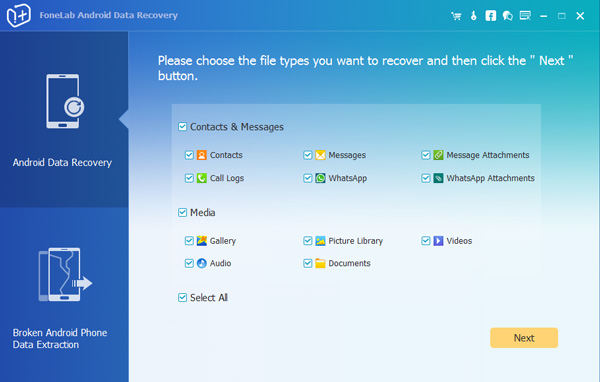
4 lépés A programnak jogosultságot kell kapnia az adatok beolvasására a telefonjáról. Tehát engedélyeznie kell egy biztonságos alkalmazás telepítését a programból a telefon gyökérzetéhez. A program kéri, hogy telepítsen egy asszisztens alkalmazást, hogy elindítsa a szkennelést. Majd érintse meg a gombot Hagyjuk / Grant / Engedélyezés amikor a kérés megjelenik a készülék képernyőjén.

5 lépés Várja meg, amíg a szkennelés befejeződik. Megengedheti, hogy az elérhetõség elõzetesen megtekintse a részletekkel kapcsolatos információkat, miután befejezte. Kattints Kapcsolatok a név, a telefonszám és az e-mail cím megtekintéséhez. Jelölje azokat, amelyeket vissza szeretne térni, és kattintson a gombra Meggyógyul menteni őket a számítógépre.
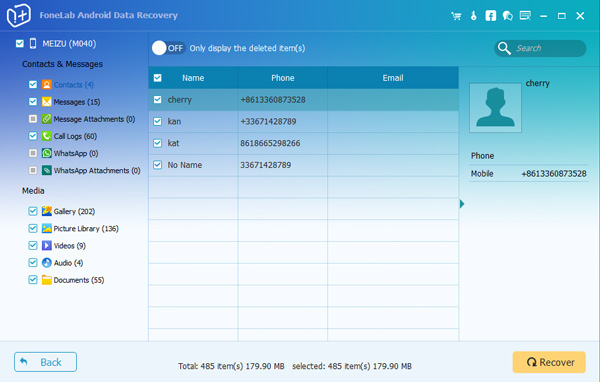
Ez megtörtént! Ha megoldást keresel hogyan lehet helyreállítani a törölt fotókat az Androidból, ne habozzon használni ezt a szoftvert segítségért.
A FoneLab for Android segítségével visszaállíthatja az elveszett / törölt iPhone-adatokat, beleértve fényképeket, névjegyeket, videókat, fájlokat, hívásnaplót és további adatokat az SD-kártyáról vagy az eszközről.
- Fotók, videók, névjegyek, WhatsApp és további adatok helyreállítása egyszerűen.
- Az adatok előnézete a helyreállítás előtt.
- Az Android telefon és az SD kártya adatai elérhetők.
